Comment trier les documents dans Papermark
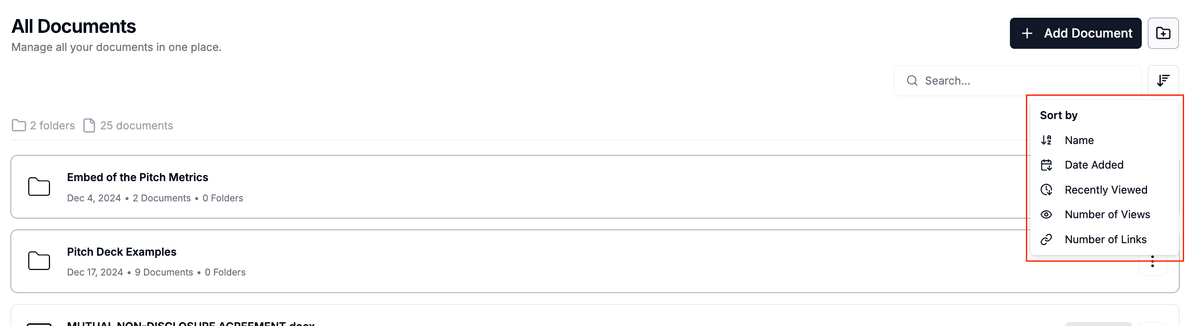
Gardez vos documents organisés en les triant exactement comme vous en avez besoin. Papermark offre plusieurs options de tri pour vous aider à trouver rapidement vos fichiers et maintenir un espace de travail ordonné.
Où trouver le bouton de tri
Le bouton de tri est situé dans la zone en haut à droite de votre page de documents, à côté de la barre de recherche. Il apparaît sous forme d'icône de flèche (↓) et affiche votre méthode de tri actuelle lorsqu'il est actif.
Options de tri disponibles
Nom
Trie les documents par ordre alphabétique selon leur nom de fichier (A à Z). Parfait pour trouver des documents spécifiques lorsque vous connaissez leurs noms.
Date d'ajout
Organise les documents selon leur date de téléchargement dans Papermark, avec les fichiers les plus récents en premier. C'est la méthode de tri par défaut.
Consultés récemment
Affiche les documents en fonction de leur dernière consultation, plaçant vos fichiers les plus récemment ouverts en haut. Utile pour poursuivre le travail sur des projets en cours.
Nombre de vues
Classe les documents selon le nombre de fois qu'ils ont été consultés, avec les fichiers les plus populaires en premier. Idéal pour identifier votre contenu le plus partagé.
Nombre de liens
Trie selon le nombre de liens de partage créés pour chaque document. Utile pour suivre quels fichiers sont partagés le plus souvent.
Tri étape par étape
- Ouvrez votre page de documents – Dans la barre latérale gauche, cliquez sur Documents pour voir votre liste de fichiers.
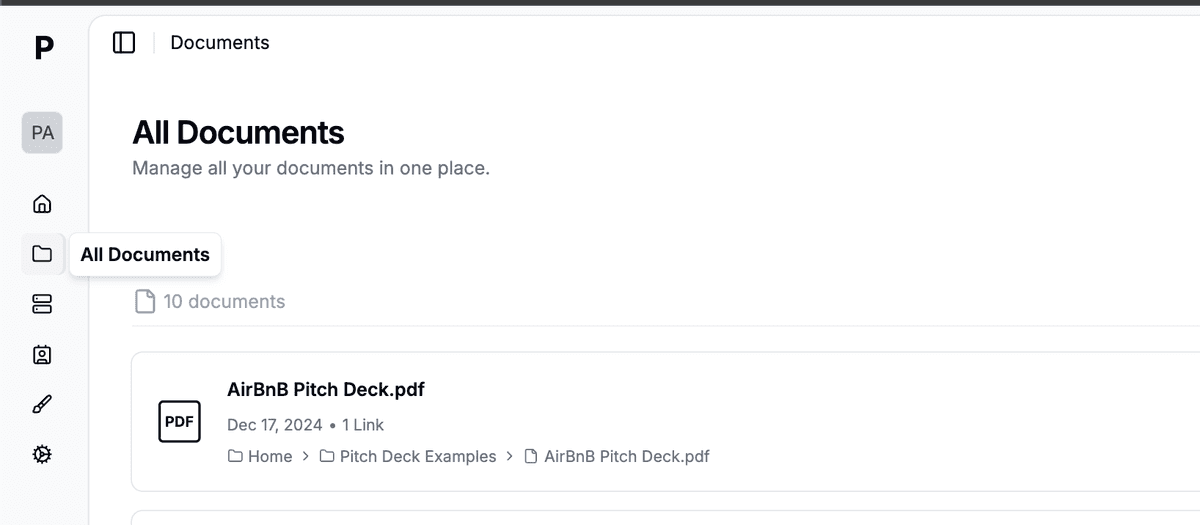
- Cliquez sur le bouton de tri – Dans la zone en haut à droite à côté de la barre de recherche, cliquez sur l'icône de tri (flèche pointant vers le bas).
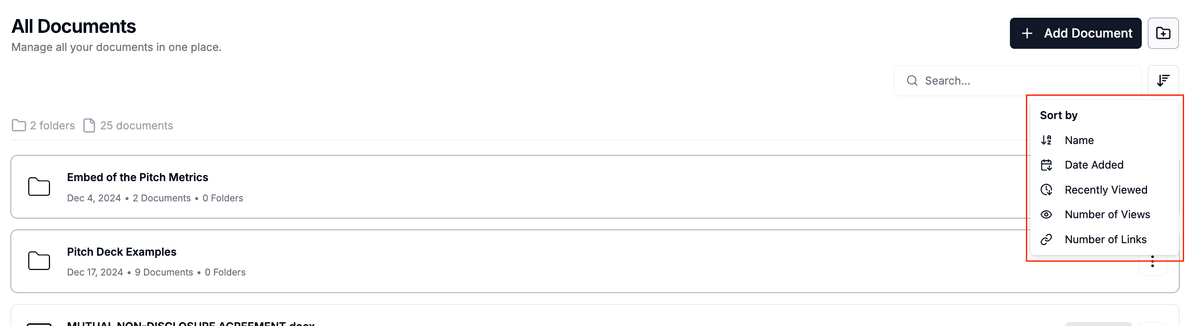
-
Choisissez votre méthode de tri – Sélectionnez parmi :
- Nom (alphabétique)
- Date d'ajout (plus récent d'abord)
- Consultés récemment (plus récent d'abord)
- Nombre de vues (plus élevé d'abord)
- Nombre de liens (plus liés d'abord)
-
Le tri est appliqué instantanément – Vos documents se réorganiseront immédiatement. Le bouton de tri affichera votre méthode de tri active.
-
Réinitialiser le tri – Pour revenir à l'ordre par défaut, cliquez à nouveau sur le bouton de tri et sélectionnez Réinitialiser le tri.
Le paramètre de tri persiste pendant votre session, donc votre ordre choisi reste actif lorsque vous naviguez entre les pages.
Astuces pour une meilleure organisation
- Utilisez "Consultés récemment" lorsque vous travaillez sur plusieurs projets pour accéder rapidement aux fichiers actuels
- Triez par "Nom" lorsque vous devez trouver un document spécifique par ordre alphabétique
- Essayez "Nombre de vues" pour identifier votre contenu le plus populaire pour les présentations
- Combinez avec la recherche – Le tri fonctionne parallèlement à la fonction de recherche pour un filtrage précis